Çok nadir, ama yine de görüntüyü monitör ekranında döndürmeniz gerektiğidir. Çoğunlukla monitörü duvara sabitlerken veya monitörünüzü popüler bir dikey konuma çevirmek için birkaç monitör kullanmayı planladığınızda olur. Resmi monitöre dönüştürmek için, ekranın veya dizüstü bilgisayarın kendisini bükmeniz gerekmez, çünkü bunun için Windows işlevlerini kullanmanız gerekir.
Görüntüyü monitörde bulmanın 4 yolu vardır:
- Albüm;
- Ters albüm;
- Saat yönünde portre;
- Portre saat yönünün tersine.
Görüntünün nasıl çevirileceğine karar vermek için, işletim sisteminin dizüstü bilgisayarda olduğunu bilmeniz gerekir.
Ekranı bir Windows 7 dizüstü bilgisayarda nasıl çevirir?
Özel ayarları kullanarak yüklü Windows 7 işletim sisteminde görüntüyü çevirin. Bunu yapmak için birkaç eylem yapmanız gerekir:
Ayrıca, görüntüyü başka bir şekilde açmak mümkündür. Bir öncekinden daha da kolay. Bunu yapmak için:
- Masaüstünde sağ fare düğmesini tıklatırız ve açılan menüde "Grafik Parametreleri" ni seçin;
- Aşağı açılır listede "Döndür" işlevi vardır;
- Ve sonra görüntünün rotasyon seçenekleri sunulur. Buna göre, 4'tür, ihtiyacınız olanı seçin ve değişiklikleri kaydedin.
Bir Windows 8 dizüstü bilgisayarda ekranı nasıl çevirir?
Resimin yerini bir dizüstü bilgisayarda değiştirmek için Windows 8, Windows 8'de yukarıda açıklanan benzer eylemler yapmanız gerekir. Onlara kısaca bakalım.
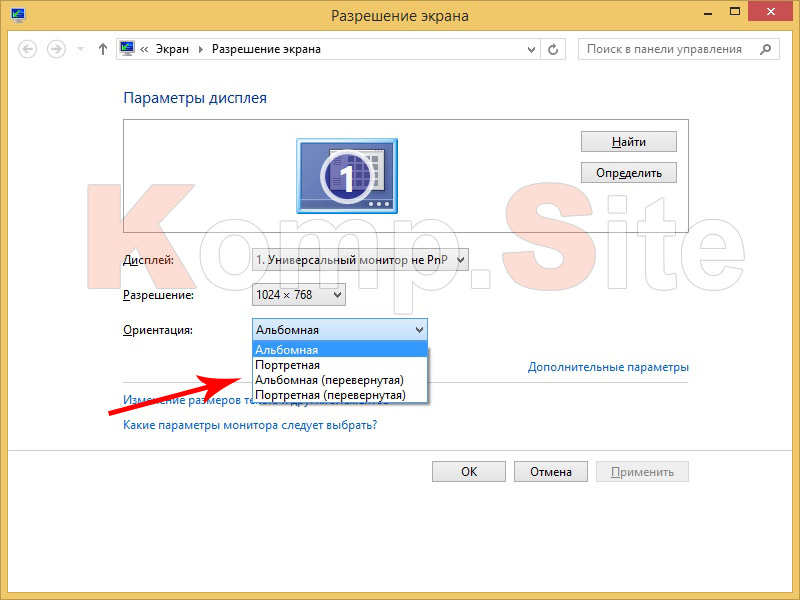
Bir Windows 10 dizüstü bilgisayarda ekranı nasıl çevirir?
Görüntüyü yüklü Windows 10 işletim sisteminde döndürmek için, aşağıdaki adımları tekrarlamak için adım adım atmanız gerekir:
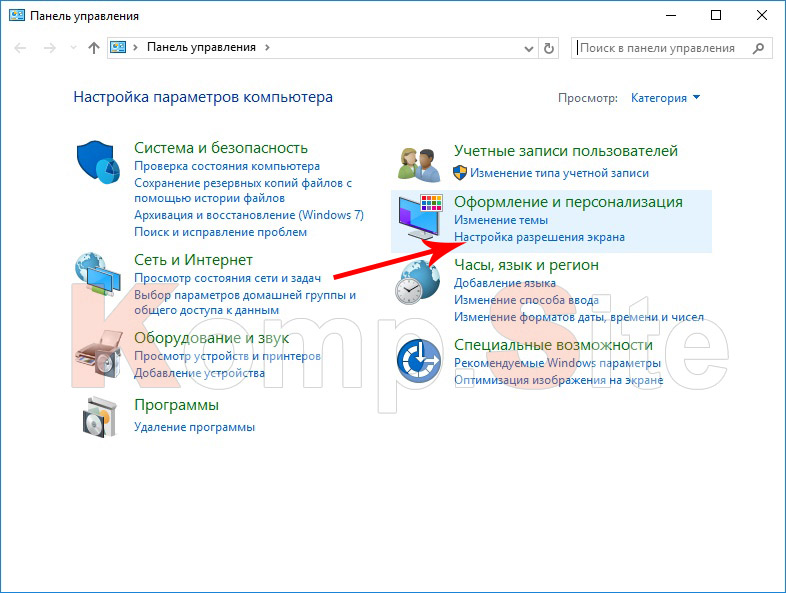
Windows 10 için başka bir darbe seçeneği var:
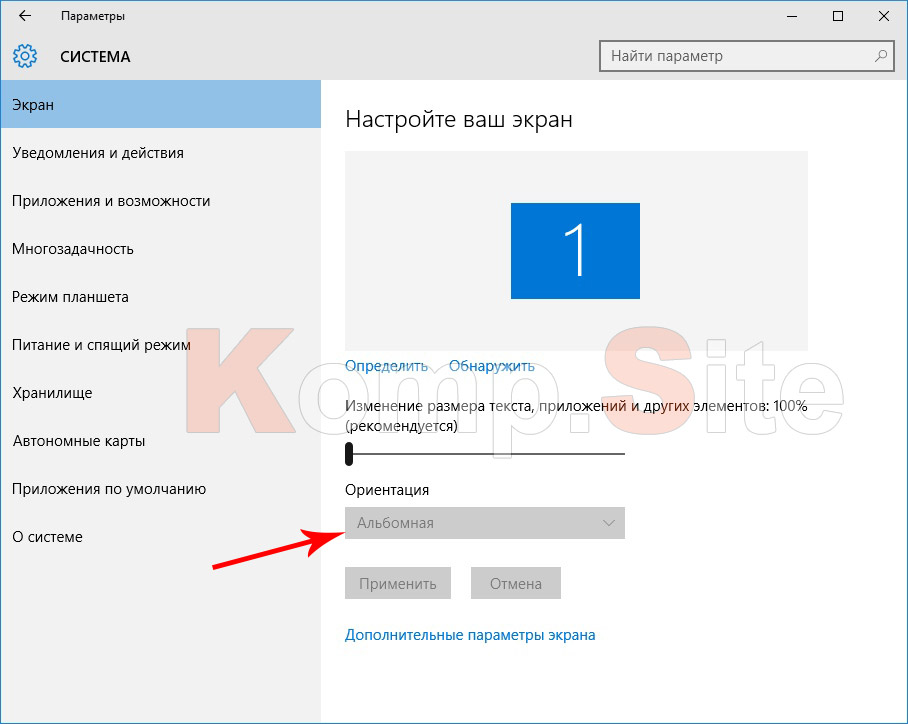
Bu işletim sisteminin çok sık trafo dizüstü bilgisayarlara yerleştirildiği, masaüstü bilgisayar olarak ve bir tablet olarak kullanıldığı belirtilmelidir. Bu tür dizüstü bilgisayarlarda, ekran cihazın kendisinin konumuna bağlı olarak döner. Bu özelliği devre dışı bırakın, "Ekran Ayarları" menüsünde yapabilirsiniz.
Şimdi ekranı dizüstü bilgisayarda açmak için başka bir yolu görelim. Herhangi biri için evrensel olacak windows sürümü. Dizüstü bilgisayarınızda yüklü olan video adaptörünü kontrol eden program hakkında olacaktır. Ekran parametrelerinin video kartı üreticisine bağlı olarak nasıl yapılandırılacağını öğrenelim.
Nvidia
Dizüstü bilgisayarınız değerse video kartı nvidiaAşağıdakileri yapmalısınız:
1. Masaüstünü sağ fare düğmesiyle yerleştirdik ve "NVIDIA kontrol paneline" basın;
2. "Ekran" ve "Ekran dönüşü";
3. Pencerenin sağ tarafında, ekran için 4 seçenek önerilecektir, istediğiniz seçin ve "Uygula" ı tıklayın.
AMD RADEON.
Dizüstü bilgisayarınız bir kartla donatılmışsa, şu adımları izlemeniz gerekir:
- Masaüstünde sağ fare düğmesini tıklatın ve "Grafik Özellikleri" ni seçin;
- Açılan pencerede "AMD Catalyst Kontrol Merkezi" ni seçin;
- Bundan sonra, "ortak ekran görevlerini" alt paragrafa gidin;
- "Masaüstünü döndür" seçeneğini tıklayın;
- Pencerede, sağ tarafta, görüntünün istenen rotasyonunu seçin;
- "Uygula" düğmesine basılarak yapılan değişiklikleri onaylıyorum;
- Görünen pencerede, değişikliklere katılıyoruz ve "Evet" i tıklayın.
Bölümlerin isimlerinin ve yerleştirmelerinin bir miktar farklı olabileceğini belirtmekte fayda var. Yüklü sürücülerin sürümüne bağlıdır.
Belirli versiyonlar işletim sistemleri Windows 7, 8 ve 10, kısayol tuşlarına basarak monitörün resmini döndürmenizi sağlar. Öyleyse, resimleri istenen tarafta görüntü açarken, bu tür tuşların ortak bir presini gerçekleştiririz:
- CTRL + ALT + ↓ - Ekran baş aşağı döner;
- CTRL + ALT + → - Ekran sağ tarafa 90 ° dönecektir;
- CTRL + ALT + ← - Ekranı 90 ° 'nin sol tarafına çevirecektir;
- CTRL + ALT + - standart ekran konumu.
Ekranı bir dizüstü bilgisayarda nasıl çevirilir Ekran yanlış yönelim varsa veya görüntüye farklı bir açıyla bakmak ister misiniz? Standart kullanarak pencere özellikleri ve uygulama yönetimi uygulamaları.
Windows Araçlarını Kullanma
Yerleşik Windows özellikleri arasında, hızlı bir şekilde ekran dönüşü yapmanızı sağlayan uygun bir araç vardır. Sağ düğmeye basarak çağrılan masaüstü menüsünden açabilirsiniz. Windows 7'de, aracın "ekran çözünürlüğü" olarak adlandırılır ve Windows 10 - "Ekran Ayarları".
Görünen pencerede, masaüstünün görüntüsünün göründüğü "oryantasyon" parametresine ihtiyacınız var. 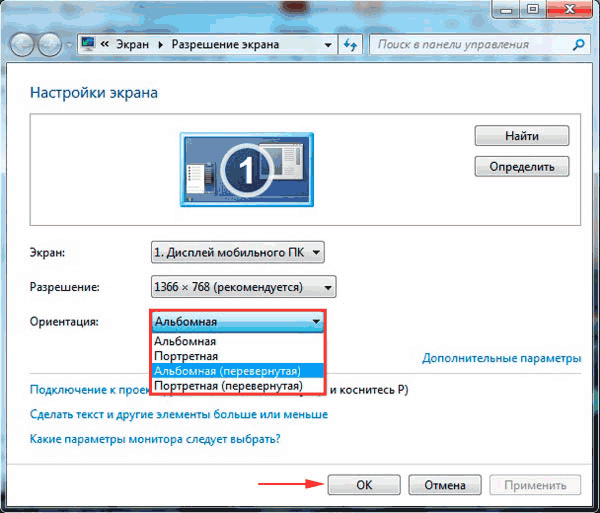
Dört seçenek temsil edilir:
- Emek - başlangıç \u200b\u200bpozisyonu.
- Portre - 90 derece sola dönün.
- Peyzaj (ters) - baş aşağı çevirin.
- Portre (ters) - sağa 90 derece döndürün.
Yeni ekran yönünü kaydetmek için uygun değeri seçin ve "Uygula" ı tıklayın.
Grafik Yönetimi Uygulamaları
Intel grafik adaptörü dizüstü bilgisayara yüklenirse, rotasyon birden fazla tuş kombinasyonu kullanılarak gerçekleştirilir:
- CTRL + ALT + Sol Ok - 90 derece sola döndürün.
- CTRL + ALT + sağ - sağa 90 derece döndürün.
- Ctrl + Alt + Down - Masaüstünü baş aşağı genişletin.
- CTRL + ALT + UP - Resmi orijinal yönüne geri döndürün.
Dizüstü bilgisayardaki ekranı döndürme Intel Grafik Kontrol Panelini de kullanabilirsiniz. Çalıştırmak için, bildirim alanındaki "HD Grafik" simgesine tıklayın. sağ tık. İki seçenek var:
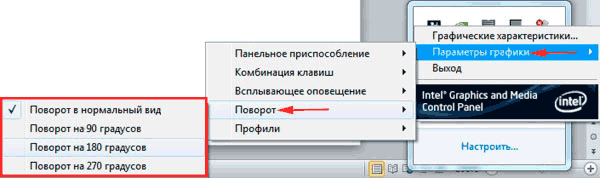
Ne zaman kurulduğunda grafik Sürücüleri Uygulama, ekran parametrelerini kontrol etmek için bir uygulama ekler. Ekran rotasyonunu değiştirmek için de kullanılabilir. Video kartı modeline bağlı olarak, sipariş biraz değişebilir. Örneğin, bir NVIDIA ekran kartınız varsa, ne yapılması gerekiyor?
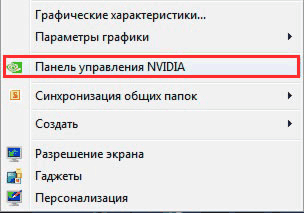
NVIDIA panelinde hiçbir ayar yoksa, görüntüyü döndürmenize izin verin, ardından Standart Windows Araçlarını veya Intel HD-grafik uygulamasının sağladığı özellikleri kullanın.
Skype
Neden görüntünün oryantasyonu ile ilgili sorunlar sadece Skype'ta gerçekleşiyor - kamera ters bir görüntü gösteriyor? Bu sorunun birkaç nedeni olabilir:
- Skype'ta yanlış ayar video.
- Sürücülerin uyumsuzluğu.
- Kullanma eski versiyon programlar.
Dizüstü bilgisayarın kurulu olduğundan emin olun gerçek sürüm Skype. Gerekirse, en son editör kurulunu resmi sitedeki indirin. Skype güncelleştirmesi sorunu çözmezse, video ayarlarını kontrol etmeniz gerekir.
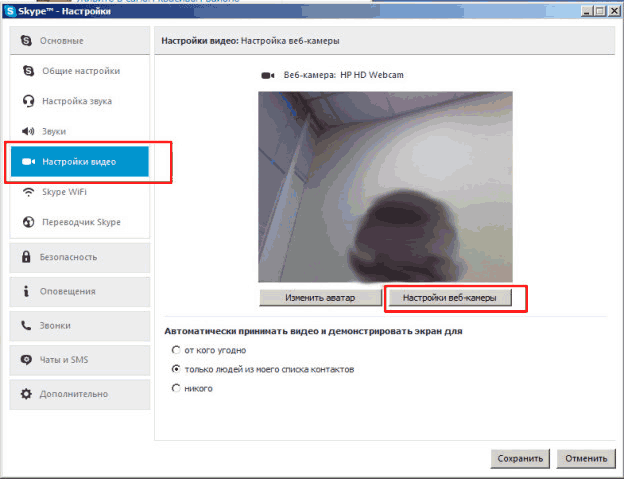
"Kamera Yönetimi" sekmesini tıklayın. Burada "Dönüş" veya "Görüntü Dikey Çevirme" tipi olan bir dize ile bir trackbar olmalıdır. 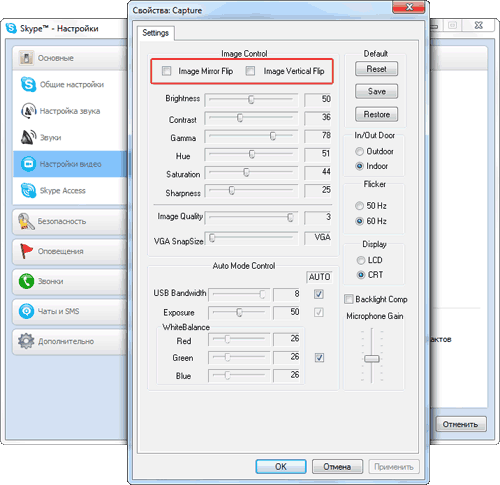
Nadiren ekranı döndürmek için gerekli olur. Kural olarak, yanlışlıkla ekranı döndüren ve şimdi her şeyi geri döndürmeyi bilmiyorlar. Bu yazıda, birkaç yolu, dizüstü bilgisayardaki ekranı normal pozisyona nasıl döndüreceğiz.
Dizüstü bilgisayar ekranı veya bilgisayarını döndürmenin en kolay yolu, Windows'ta gömülü araçları kullanmaktır.
Windows 7'de bu aşağıdaki gibi yapılır. Masaüstüne sağ tıklayın ve "Çözünürlük" seçeneğini seçin. Bundan sonra, ekran ayarlarına sahip bir pencere belirir. Burada "oryantasyon" açılır menüsünü açmanız ve orada istediğiniz ekran modunu seçmeniz gerekir. Monitörünüz yüklüyse standart yöntem"Albüm" seçeneğine uyacaksınız. İstediğiniz oryantasyonu seçtikten sonra, "OK" düğmesine basarak ayarları kaydedin.
Windows 10'unuz varsa, masaüstüne sağ tıklamanız gerekir ve "Ekran Ayarları" öğesini seçin. Bundan sonra, "Parametreler" penceresi açık bölüm "Sistem - Ekran" ile açılır. Burada "oryantasyon" açılır menüsünü açmanız ve uygun ekran konumunu seçin.
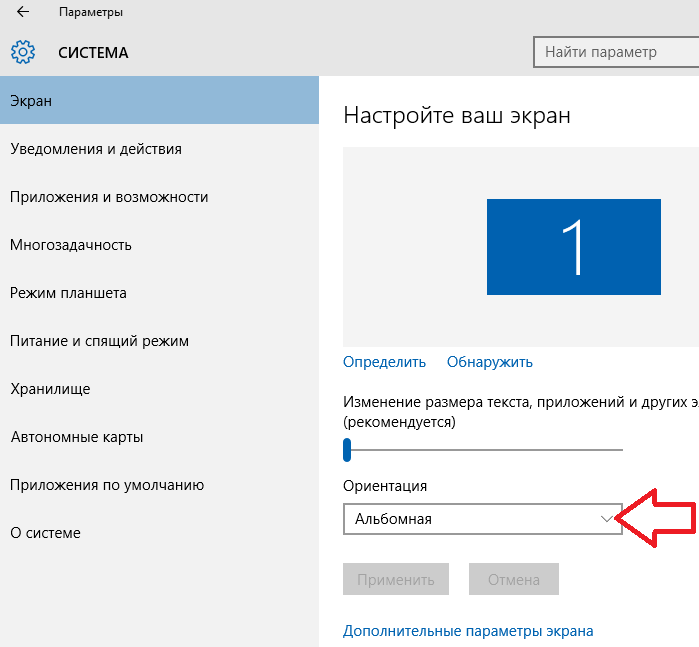
Ekranı dizüstü bilgisayarda video kartı sürücüsünü kullanarak nasıl döndürür?
Dizüstü bilgisayar ekranını bir video kartı kullanarak da döndürebilirsiniz. NVIDIA'dan bir ekran kartınız varsa, masaüstüne sağ tıklamanız ve NVIDIA kontrol paneli öğesini seçmeniz gerekir. Bundan sonra ekran kartınızın ayarlarıyla bir pencere açacaksınız. Burada "Ekran - Döndürme Ekranı" bölümüne gitmeniz ve orada uygun bir yönelim seçin.
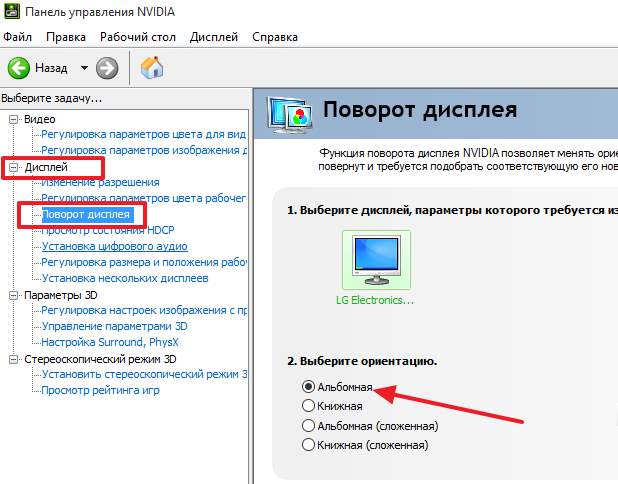
AMD'den bir ekran kartınız varsa, dizüstü bilgisayarınızın ekran dönüşü aynı şekilde gerçekleştirilir. Masaüstüne sağ tıklayın ve "Katalizör Kontrol Merkezi" yi seçin. Bundan sonra, ekran kartınızın ayarlarıyla önünüzde görünmelisiniz. Burada "Ortak Görüntü Görevleri - Masaüstünü Döndür" bölümüne gitmeniz ve orada uygun bir ekran yönünü seçin. Ayarları kaydetmek için "Uygula" düğmesini tıklayın.
![]()
Bir dizüstü bilgisayarda ekran rotasyonu için anahtar kombinasyonları
Bazı dizüstü bilgisayarlarda, ekran dönüşü anahtar kombinasyonları kullanılarak gerçekleştirilebilir. Bunun için aşağıdaki anahtar kombinasyonları genellikle kullanılır:
- 0 derece açın (normal manzara modu): Ctrl + Alt + Yukarı Ok;
- 90 derece döndürün: Ctrl + alt + ok sağa doğru;
- 180 derece döndürün: Ctrl + Alt + Aşağı ok;
- 270 dereceye kadar: Ctrl + Alt + Ok Sol;
Dizüstü bilgisayardaki ekranın devrildiyse, bilgisayarın yapılandırmasına aşina olmayan kullanıcılar çok korkar. Bu sorunu bu makalede okuyacağınız çeşitli eylemlerde nasıl düzeltilir.
Windows Araçları
Bir resim bir bilgisayarda veya dizüstü bilgisayarda devreye girerse, hemen hizmete gitmeniz gerekmez. İlk kontrol windows yüklemeleri ("" "" Makalesini okumakla ilgileneceksiniz). Ekran yönünü değiştirmenin en kolay yolu, kısayol tuşlarını kullanmaktır:
- CTRL + ALT + ok sağa veya sola → 90 derece sola veya sağa döndürün (aşağı oka bağlı olarak);
- CTRL + ALT + ok yukarı veya aşağı → 180 derece göster.
Tüm cihazlar sıcak anahtarları desteklemez. Bu durumla karşılaşırsanız, Windows'u yapılandırmak için kullanın.
- Başlat menüsünde PCM → Kontrol paneli (küçük simgelerin ekranını açın) → Ekran.
- Sol tarafta, "Ekran çözünürlüğünü ayarlama" ı tıklayın.
- "Oryantasyon" alanında, aşağı açılır listeden ihtiyacınız olanı belirtin → Değişiklikleri onaylayın.
Bunu bildiğim iyi oldu! Windows 7 ve 8.1'de, Ekran çözünürlüğü ayarını açın, boş bir masaüstü konumunda PCM tarafından basılabilir - ekran çözünürlüğü.
Windows 10 için alternatif yöntem.
Başlat Menüsü → Ek Ayarlar → Sistem → Ekran Öğesi → Blok Yönlendirme.
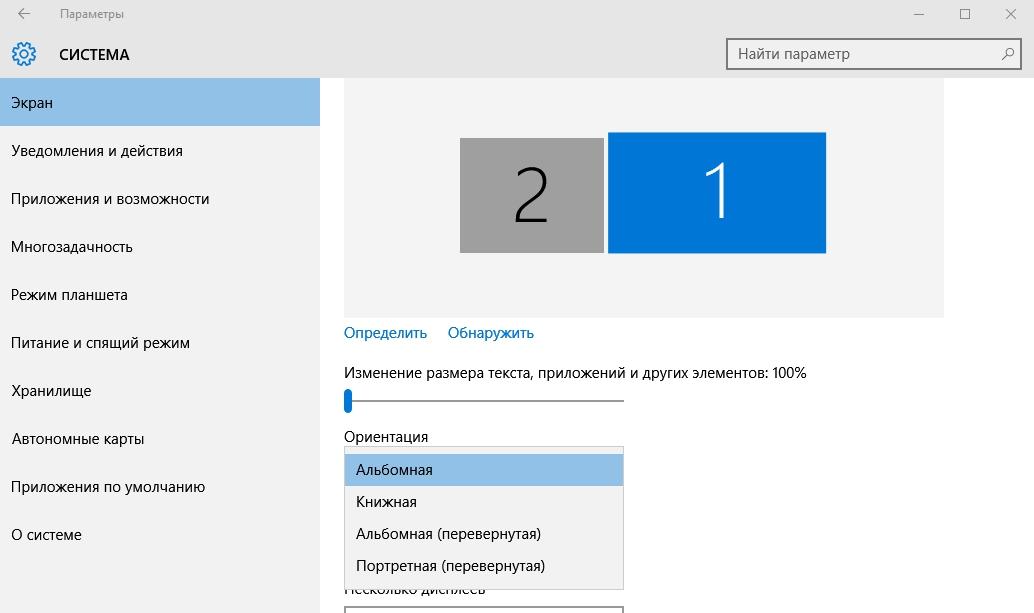
Bunu bildiğim iyi oldu! Üreticiler bazı dizüstü bilgisayar modellerinde ivmeölçerlere kurulur ve ekranın oryantasyonunu değiştirme işleminin sonucu olabilir. Bu özellik parametreler → Sistem → Ekran öğesinde devre dışı bırakılabilir.
Video kartı kontrol programlarında
Sorunu düzeltmek için, yerleşik video kartı programlarını kullanın. Video adaptör sürücülerini takarken kurulurlar. Her üretici, benzersiz bir yardımcı programı kullanmayı sunar: Intel HD, NVIDIA, AMD Catalyst, içinde yapılandırabileceğiniz ve. Windows Denetim Masası'nda çalıştırabilirsiniz.
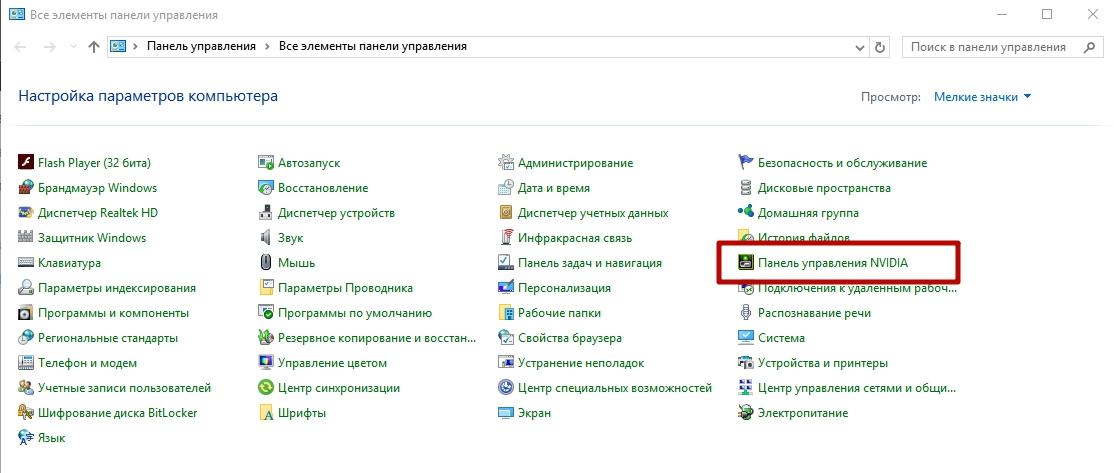
Ayarlarında, "Ekran dönüşü" öğesi görüntülenmelidir (NVIDIA kontrol panelinde). İçinde, ekran yönünün istenen pozisyonunu belirtin. Benzer ürünler diğer yardımcı programlardır.
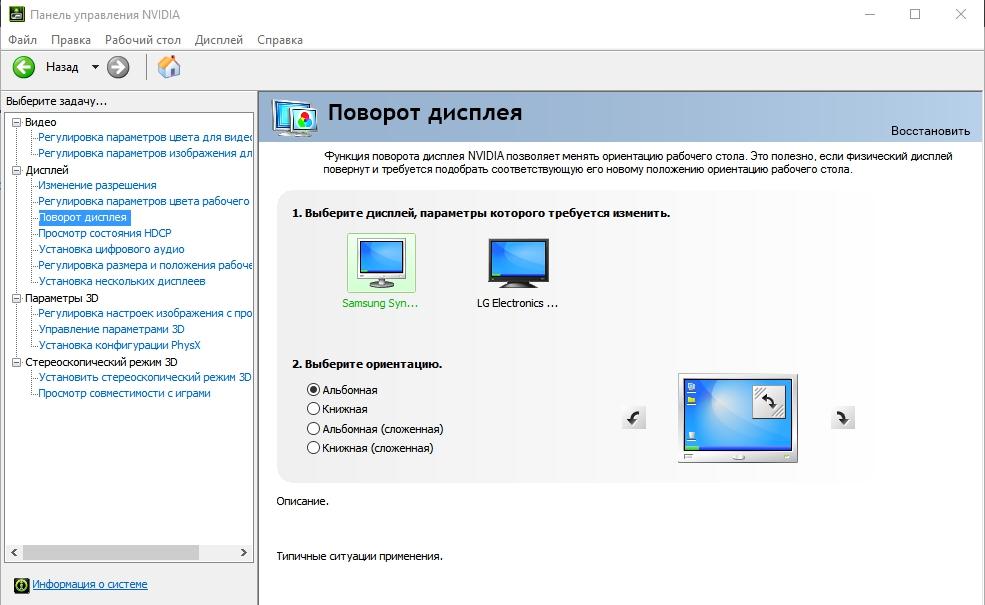
Video
Videoya, ekranın Windows'ta "Tanrı" modunu kullanarak birkaç şekilde nasıl döndürüleceğiz.
Çıktı
Windows'ta ekranın yönünü değiştirin, video adaptörlerini yapılandırmak için yerleşik veya yardımcı programlar kullanabilir. Ayrıca kısayol tuşlarını kullanın, ancak tüm bilgisayarlarda veya dizüstü bilgisayarlarda çalışmazlar.
